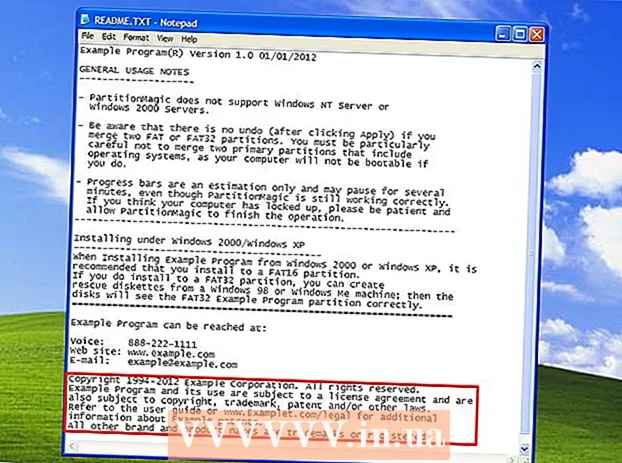लेखक:
Bobbie Johnson
निर्माण की तारीख:
8 अप्रैल 2021
डेट अपडेट करें:
1 जुलाई 2024

विषय
एक ब्रोशर बनाने में घंटों (या दिन भी!) बिताने के बाद, आपका अगला कदम इसे प्रिंट करना है। आप इसे कई तरीकों से कर सकते हैं: अपने होम कंप्यूटर से प्रिंट करें, फ़ाइल को अपने स्थानीय प्रिंटर पर भेजें, या इसे ऑनलाइन प्रिंटिंग सेवाएं प्रदान करने वाली वेबसाइट पर अपलोड करें।
कदम
 1 सुनिश्चित करें कि प्रिंटर में पर्याप्त स्याही है। यदि आप अपने कंप्यूटर से ब्रोशर प्रिंट कर रहे हैं, तो सुनिश्चित करें कि आपके पास पर्याप्त स्याही और कागज हैं। पुस्तिकाओं को कागज पर मुद्रित किया जाना चाहिए जो सामान्य प्रिंटर कागज से भारी होता है।
1 सुनिश्चित करें कि प्रिंटर में पर्याप्त स्याही है। यदि आप अपने कंप्यूटर से ब्रोशर प्रिंट कर रहे हैं, तो सुनिश्चित करें कि आपके पास पर्याप्त स्याही और कागज हैं। पुस्तिकाओं को कागज पर मुद्रित किया जाना चाहिए जो सामान्य प्रिंटर कागज से भारी होता है।  2 ब्रोशर फ़ाइल खोलें।
2 ब्रोशर फ़ाइल खोलें। 3 "फ़ाइल" टैब पर जाएं, फिर "प्रिंट करें" और बटन या "गुण" टैब पर क्लिक करें। सर्वोत्तम स्याही कवरेज के लिए गुणवत्ता / गति विकल्पों को सर्वश्रेष्ठ पर सेट करें। प्रिंट की गति जितनी तेज होगी, प्रिंट की गुणवत्ता उतनी ही कम होगी।
3 "फ़ाइल" टैब पर जाएं, फिर "प्रिंट करें" और बटन या "गुण" टैब पर क्लिक करें। सर्वोत्तम स्याही कवरेज के लिए गुणवत्ता / गति विकल्पों को सर्वश्रेष्ठ पर सेट करें। प्रिंट की गति जितनी तेज होगी, प्रिंट की गुणवत्ता उतनी ही कम होगी।  4 सुनिश्चित करें कि आप जिस फ़ाइल को प्रिंट कर रहे हैं उसका पेज लेआउट लैंडस्केप मोड में है। साथ ही, प्रिंट सेटिंग्स को उसी मोड पर सेट करें।
4 सुनिश्चित करें कि आप जिस फ़ाइल को प्रिंट कर रहे हैं उसका पेज लेआउट लैंडस्केप मोड में है। साथ ही, प्रिंट सेटिंग्स को उसी मोड पर सेट करें।  5 प्रिंट सेटिंग में, "सिंगल-साइडेड / डबल-साइडेड प्रिंटिंग" विकल्प ढूंढें और "डुप्लेक्स" या "डबल-साइडेड" मोड चुनें। इसका मतलब है कि आपकी फ़ाइल कागज़ की शीट के दोनों किनारों पर छपी होगी। यदि आपके पास यह विकल्प है, तो ऑटो-फ्लिप डुप्लेक्स मोड चुनें।
5 प्रिंट सेटिंग में, "सिंगल-साइडेड / डबल-साइडेड प्रिंटिंग" विकल्प ढूंढें और "डुप्लेक्स" या "डबल-साइडेड" मोड चुनें। इसका मतलब है कि आपकी फ़ाइल कागज़ की शीट के दोनों किनारों पर छपी होगी। यदि आपके पास यह विकल्प है, तो ऑटो-फ्लिप डुप्लेक्स मोड चुनें।  6 मुख्य प्रिंट सेटिंग्स मेनू पर लौटने के लिए ओके पर क्लिक करें और बुकलेट को प्रिंट करना शुरू करने के लिए फिर से ओके पर क्लिक करें। यदि आपके पास घर पर इंकजेट प्रिंटर है, तो ब्रोशर के पिछले हिस्से को प्रिंट करना जारी रखने के लिए आपको मैन्युअल रूप से पेपर को पलटना होगा। यदि आपके पास एक पेशेवर प्रिंटर है, तो डुप्लेक्स प्रिंटिंग आपके लिए करता है।
6 मुख्य प्रिंट सेटिंग्स मेनू पर लौटने के लिए ओके पर क्लिक करें और बुकलेट को प्रिंट करना शुरू करने के लिए फिर से ओके पर क्लिक करें। यदि आपके पास घर पर इंकजेट प्रिंटर है, तो ब्रोशर के पिछले हिस्से को प्रिंट करना जारी रखने के लिए आपको मैन्युअल रूप से पेपर को पलटना होगा। यदि आपके पास एक पेशेवर प्रिंटर है, तो डुप्लेक्स प्रिंटिंग आपके लिए करता है।  7 यह सुनिश्चित करने के लिए मुद्रित ब्रोशर की जाँच करें कि यह सही ढंग से मुद्रित किया गया था। यदि आवश्यक हो तो इसे मोड़ो, यह सुनिश्चित करते हुए कि पाठ सही ढंग से स्थित है (उदाहरण के लिए, ब्रोशर के पीछे के लिए इच्छित पाठ वास्तव में पीछे है)।
7 यह सुनिश्चित करने के लिए मुद्रित ब्रोशर की जाँच करें कि यह सही ढंग से मुद्रित किया गया था। यदि आवश्यक हो तो इसे मोड़ो, यह सुनिश्चित करते हुए कि पाठ सही ढंग से स्थित है (उदाहरण के लिए, ब्रोशर के पीछे के लिए इच्छित पाठ वास्तव में पीछे है)।  8 यदि पुस्तिका सही ढंग से मुद्रित है, तो मुख्य प्रिंट सेटिंग मेनू पर वापस लौटें और आपको आवश्यक पुस्तिकाओं की संख्या निर्दिष्ट करें। आपको चरण 3 से 5 दोहराने की आवश्यकता नहीं है, जब तक कि आप मुद्रण पूर्ण होने से पहले फ़ाइल विंडो को बंद नहीं कर देते।
8 यदि पुस्तिका सही ढंग से मुद्रित है, तो मुख्य प्रिंट सेटिंग मेनू पर वापस लौटें और आपको आवश्यक पुस्तिकाओं की संख्या निर्दिष्ट करें। आपको चरण 3 से 5 दोहराने की आवश्यकता नहीं है, जब तक कि आप मुद्रण पूर्ण होने से पहले फ़ाइल विंडो को बंद नहीं कर देते।  9 यदि आप तय करते हैं कि आप अपने ब्रोशर को पेशेवर रूप से मुद्रित करना चाहते हैं, तो मुद्रण की दुकानों को दरों और लीड समय की तुलना करने के लिए कॉल करें। साथ ही, उन वेबसाइटों पर एक नज़र डालें जो प्रिंटिंग सेवाएं प्रदान करती हैं और उनकी कीमतों की तुलना अपने स्थानीय प्रिंटिंग शॉप से करें। ऑनलाइन सेवाएं सस्ती हो सकती हैं क्योंकि उनके पास अधिभार नहीं हो सकता है, लेकिन अगर आपको 24 घंटे के भीतर ब्रोशर प्रिंट करने की आवश्यकता है, तो आपको अपने स्थानीय प्रिंटर से संपर्क करना होगा।
9 यदि आप तय करते हैं कि आप अपने ब्रोशर को पेशेवर रूप से मुद्रित करना चाहते हैं, तो मुद्रण की दुकानों को दरों और लीड समय की तुलना करने के लिए कॉल करें। साथ ही, उन वेबसाइटों पर एक नज़र डालें जो प्रिंटिंग सेवाएं प्रदान करती हैं और उनकी कीमतों की तुलना अपने स्थानीय प्रिंटिंग शॉप से करें। ऑनलाइन सेवाएं सस्ती हो सकती हैं क्योंकि उनके पास अधिभार नहीं हो सकता है, लेकिन अगर आपको 24 घंटे के भीतर ब्रोशर प्रिंट करने की आवश्यकता है, तो आपको अपने स्थानीय प्रिंटर से संपर्क करना होगा।  10 जब आपको कोई उपयुक्त प्रिंट शॉप मिल जाए, तो आपको उन्हें ब्रोशर फ़ाइल की एक प्रति ईमेल करनी होगी। यह पूछना सुनिश्चित करें कि कौन सा फ़ाइल प्रारूप आवश्यक / पसंदीदा है - क्वार्कएक्सप्रेस, पीडीएफ, जेपीईजी, फोटोशॉप, इलस्ट्रेटर, एडोब इनडिजाइन, वर्ड, आदि। कुछ छपाई की दुकानें केवल एक विशिष्ट प्रारूप में फाइलें स्वीकार करती हैं।
10 जब आपको कोई उपयुक्त प्रिंट शॉप मिल जाए, तो आपको उन्हें ब्रोशर फ़ाइल की एक प्रति ईमेल करनी होगी। यह पूछना सुनिश्चित करें कि कौन सा फ़ाइल प्रारूप आवश्यक / पसंदीदा है - क्वार्कएक्सप्रेस, पीडीएफ, जेपीईजी, फोटोशॉप, इलस्ट्रेटर, एडोब इनडिजाइन, वर्ड, आदि। कुछ छपाई की दुकानें केवल एक विशिष्ट प्रारूप में फाइलें स्वीकार करती हैं। - फ़ाइल को ईमेल करने के बजाय, आप केवल ब्रोशर फ़ाइल को वेबसाइट पर अपलोड कर सकते हैं। अधिकांश मुद्रण साइटें आपको उन फ़ाइलों को अपलोड करने की अनुमति देंगी जो आपके ईमेल की अनुमति से बहुत बड़ी हैं। आदेश देने वाले एजेंट से पूछें कि कौन सा तरीका बेहतर है और सिफारिशों का पालन करें।
टिप्स
- यदि आप प्रिंट सेवा प्रदाताओं के साथ काम करते हैं, तो आपके पास उपलब्ध समय के आधार पर, आपको एक परीक्षण प्रति, या तो एक पीडीएफ फाइल के रूप में या एक प्रिंटआउट के रूप में प्राप्त करनी चाहिए। परीक्षण प्रति इस बात का एक नमूना है कि आपका अंतिम उत्पाद कैसा दिखेगा। पीडीएफ फाइलें आपको एक दिन के भीतर भेजी जा सकती हैं, जबकि आपको प्रिंटआउट भेजने में कई दिन लग सकते हैं। यह सुनिश्चित करने के लिए कि रंग योजना आपके लिए काम करती है और डिज़ाइन तत्व सही जगह पर हैं, अपनी प्रूफ़ कॉपी को ध्यान से देखें। साथ ही, प्रूफरीड करें और, यदि आवश्यक हो, तो टेक्स्ट को प्रूफरीड करें - एक बार जब आप प्रूफ कॉपी को मंजूरी दे देते हैं, तो आप किसी भी टाइपो और रंग विसंगतियों को ठीक करने के लिए जिम्मेदार होंगे।